|

Keine Daten gefunden
Kooperations-Partner
Anzeige
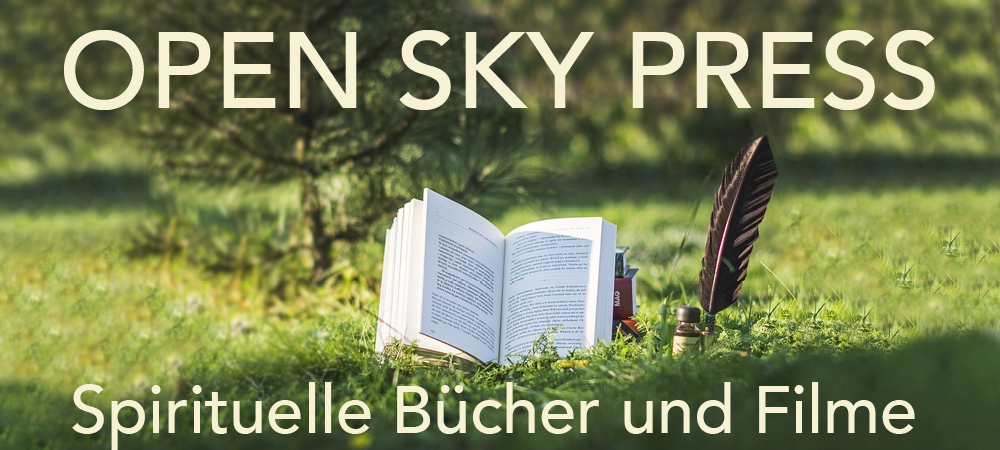
Anzeige

Anzeige

Anzeige

Anzeige

TextFokus auf den DATENSCHUTZ:
So nutzt du ZOOM sicher Alexander Baetz, www.privacytutor.de Im Alltag achten wir besonders darauf, mit uns im Gleichgewicht zu sein und unsere Mitte zu finden. Momentan sind Videokonferenzen über Zoom im beruflichen Alltag vielleicht auch für dich an der Tagesordnung. Tipps für Hosts einer Zoom-KonferenzAls Host einer Zoom-Konferenz stehen dir die verschiedensten Einstellungsmöglichkeiten zur Verfügung. Es ist wichtig, dass du dir dieser Rolle bewusst bist - denn ungünstige Einstellungen können die Privatsphäre aller Teilnehmer bedrohen oder zu Chaos führen. Mit diesen schnellen und effektiven Tipps, sorgst du für eine reibungslose Konferenz.
|
 |
Schalte dein Mikrofon und deine Kamera nur bei Bedarf ein
Vor allem in großen Konferenzen wird es schnell chaotisch und unübersichtlich. Wenn alle durcheinander reden, können die Teilnehmer den Inhalten kaum noch folgen. Deshalb solltest du dein Mikrofon und deine Kamera nur einschalten, wenn du gerade etwas sagen möchtest.
Es kommt schnell vor, dass Hintergrundgeräusche die Konferenz stören und ein Thema von vorne besprochen werden muss. Viele Menschen vergessen schnell, dass sie ihre Kamera eingeschaltet ist - deaktiviere diese am besten, wenn das Bild nicht wichtig für die Konferenz ist.
Nutze einen virtuellen Hintergrund
Viele Menschen haben Zuhause kein eigenes Büro. Folglich müssen sie die Zoom-Konferenz von der Küche oder dem Wohnzimmer aus durchführen - dort stehen in der Regel persönliche Gegenstände, die nicht unbedingt für die Augen der Arbeitskollegen gedacht sind.
Deshalb bietet Zoom seinen Teilnehmern einen virtuellen Hintergrund. Zoom erfasst dafür deinen Körper und ersetzt den Rest des Bildes mit einem Hintergrund deiner Wahl.
Melde nicht nicht mit Google oder Facebook an!
Du solltest dir unbedingt einen eigenen Account für Zoom anlegen:
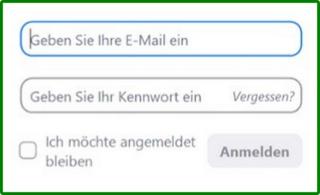 |
... und dich nicht mit Google oder Facebook anmelden. Beide Unternehmen sind dafür bekannt, Daten der Nutzer zu sammeln. Vermeide diese unnötige Verknüpfung mit Zoom und erstelle einen neuen Account.
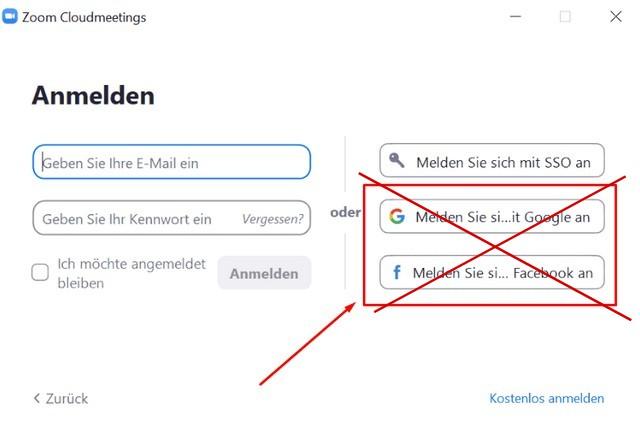
Führe regelmäßig Zoom-Updates durch
Es erscheinen regelmäßig Updates für Zoom. Mit diesen werden Sicherheitslücken geschlossen und Bugs fixiert. Überprüfe deshalb regelmäßig, ob du die aktuelle Version nutzt.
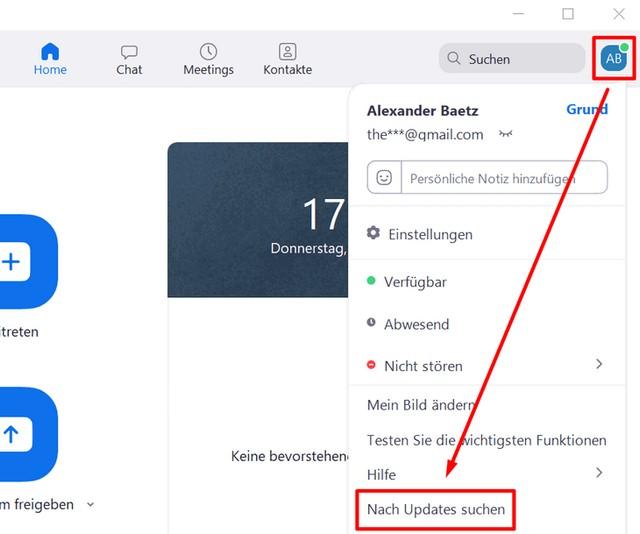
Verwende für deinen Account ein einzigartiges Passwort
Wie ich dir weiter oben schon geraten habe, solltest du für Zoom unbedingt einen eigenen Account anlegen. Schütze diesen mit einem einzigartigen und sicheren Passwort.
Fazit:
Mehr Schutz für die nächste Zoom-Konferenz
Ich habe dir in diesem Artikel viele hilfreiche und effektive Tipps mit auf den Weg gegeben, die deine Privatsphäre und Sicherheit bei der nächsten Zoom-Konferenz schützen. Zudem sollten die vorgeschlagenen Einstellungen die Nutzung erleichtern und zu einem reibungslosen Ablauf beitragen.
Über den Autor

Alexander Baetz, PivacyTutor
>> www.privacytutor.de
>> @mail an Alexander Baetz schreiben





